Asus FE375CG, ME170C, FE171CG, ME171C, FE375CL E-Manual [id]
...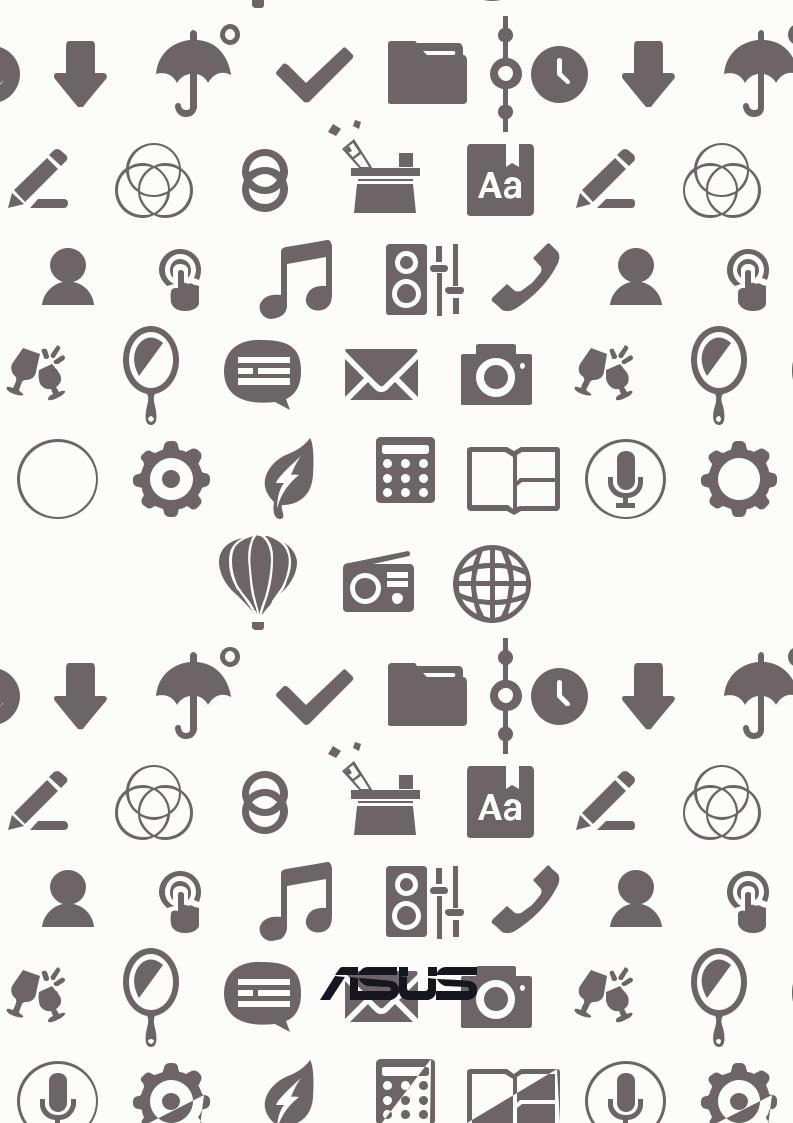
Tablet ASUS
 Panduan Pengguna
Panduan Pengguna

 Elektronik
Elektronik


ID9132
Januari 2015
Edisi Pertama
INFORMASI HAK CIPTA
Dilarang memperbanyak, mengirim, merekam, menyimpan sebagian atau keseluruhan isi panduan ini, termasuk produk dan perangkat lunak yang dijelaskan di dalamnya pada sistem pengambilan atau menerjemahkan nya ke dalam bahasa apa pun dalam bentuk dan tujuan apa pun, kecuali dokumentasi yang disimpan oleh pembeli untuk tujuan pencadangan, tanpa izin tertulis dari ASUSTeK COMPUTER INC. (“ASUS”).
PANDUAN INI DISEDIAKAN OLEH ASUS “SEBAGAIMANA ADANYA”, TANPA JAMINAN APAPUN, BAIK SECARA TERSURAT MAUPUN TERSIRAT, TERMASUK NAMUN TIDAK TERBATAS PADA JAMINAN YANG TERSIRAT ATAU KETENTUAN ATAS KELAYAKAN UNTUK DIPERDAGANGKAN MAUPUN KESESUAIAN UNTUK TUJUAN TERTENTU. DALAM KONDISI APAPUN, ASUS, DIREKTUR, STAF, KARYAWAN, ATAU AGENNYA TIDAK BERTANGGUNG JAWAB ATAS KERUSAKAN TIDAK LANGSUNG, KHUSUS, INSIDENTAL, ATAU KONSEKUENSIAL (TERMASUK KERUSAKAN AKIBAT KERUGIAN, KEGAGALAN BISNIS,
ATAU KEHILANGAN MANFAAT MAUPUN DATA, DAN LAIN-LAIN), MESKIPUN ASUS TELAH DIPERINGATKAN TENTANG KEMUNGKINAN ADANYA KERUSAKAN TERSEBUT AKIBAT DARI CACAT ATAU KESALAHAN PANDUAN MAUPUN PRODUK INI.
Produk dan nama perusahaan yang tercantum dalam panduan ini mungkin atau bukan merek dagang terdaftar maupun hak cipta dari masing-masing perusahaan, dan hanya digunakan sebagai keterangan atau penjelasan dan demi kepentingan pemiliknya, tanpa bermaksud melakukan pelanggaran.
SPESIFIKASI DAN INFORMASI YANG TERCANTUM DALAM PANDUAN INI HANYA SEBAGAI PETUNJUK DAN REFERENSI, DAN DAPAT BERUBAH SEWAKTU-WAKTU TANPA PEMBERITAHUAN SEBELUMNYA, DAN TIDAK DAPAT DIANGGAP SEBAGAI JAMINAN YANG DIBERIKAN ASUS. ASUS MENYATAKAN TIDAK BERKEWAJIBAN ATAU BERTANGGUNG JAWAB ATAS KESALAHAN ATAU KEKURANGAN APAPUN YANG TERDAPAT DALAM PANDUAN INI, TERMASUK PRODUK DAN PERANGKAT LUNAK YANG DIJELASKAN DI DALAMNYA.
Hak Cipta © 2014 ASUSTeK COMPUTER INC. Semua Hak Dilindungi Undang-Undang.
BATASAN KEWAJIBAN
Mungkin terjadi kondisi di mana karena kelalaian ASUS atau kewajiban lainnya, Anda berhak meminta ganti rugi dari ASUS. Dalam setiap kondisi tersebut, tanpa mengabaikan dasar hak Anda untuk mengklaim kerugian dari ASUS, maka tanggung jawab ASUS tidak lebih dari kerugian untuk cedera diri (termasuk kematian) dan kerugian terhadap properti pribadi berwujud maupun tidak berwujud; atau kerugian aktual dan langsung lainnya akibat dari kelalaian maupun kegagalan menjalankan kewajiban hukum berdasarkan Pernyataan Jaminan ini, hingga sebesar harga kontrak yang tercantum untuk setiap produk.
ASUS hanya akan bertanggung jawab atas maupun mengganti kerugian Anda untuk kehilangan, kerusakan, atau klaim berdasarkan kontrak, wanprestasi, atau pelanggaran yang sesuai dengan pernyataan jaminan ini.
Pembatasan ini juga berlaku untuk pemasok dan penjual ASUS. Ini adalah tanggung jawab maksimum bersama untuk ASUS, pemasok, dan penjualnya.
DALAM KONDISI APAPUN, ASUS TIDAK BERTANGGUNG JAWAB ATAS: (1) KLAIM PIHAK KETIGA TERHADAP ANDA ATAS KERUSAKAN; (2) KERUGIAN, ATAU KERUSAKAN, ARSIP MAUPUN DATA; ATAU (3) KERUSAKAN KHUSUS, INSIDENTAL, MAUPUN TIDAK LANGSUNG, ATAU ATAS KERUSAKAN YANG BERDAMPAK PADA KEUANGAN (TERMASUK HILANGNYA LABA ATAU TABUNGAN), MESKIPUN ASUS, PEMASOKNYA, MAUPUN PENJUAL ANDA TELAH DIBERITAHUKAN TENTANG KEMUNGKINAN TERSEBUT.
LAYANAN DAN DUKUNGAN
Kunjungi situs web kami yang mendukung berbagai bahasa di: http://support.asus.com
2
Daftar isi
|
Konvensi yang digunakan dalam panduan pengguna ini...................................................... |
7 |
|
Perawatan dan keselamatan.............................................................................................................. |
7 |
1 |
Dasar-Dasar |
|
|
Selamat Datang!..................................................................................................................................... |
9 |
|
Menggunakan layar sentuh............................................................................................................. |
12 |
2 |
Rumahku Istanaku |
|
|
Fitur Layar Awal Tablet ASUS...................................................................................... |
15 |
|
Layar awal............................................................................................................................................... |
15 |
|
Mempersonalisasi Layar awal.................................................................................... |
17 |
|
Cara pintas aplikasi.............................................................................................................................. |
17 |
|
Widgets.................................................................................................................................................... |
18 |
|
Wallpaper................................................................................................................................................ |
19 |
|
Layar awal yang Diperluas................................................................................................................ |
20 |
|
Mengatur tanggal dan waktu.......................................................................................................... |
21 |
|
Mengatur nada dering dan suara peringatan........................................................................... |
21 |
|
Pengaturan cepat................................................................................................................................. |
22 |
|
Menggunakan Pemberitahuan sistem......................................................................................... |
23 |
|
Layar Penguncian........................................................................................................ |
24 |
|
Menyesuaikan layar penguncian................................................................................................... |
24 |
|
Menyesuaikan tombol akses cepat............................................................................................... |
25 |
3 |
Tetap berkomunikasi |
|
|
Kontak (hanya untuk model tertentu)....................................................................... |
29 |
|
Fitur SIM ganda..................................................................................................................................... |
29 |
|
Membuat panggilan........................................................................................................................... |
31 |
|
Menerima panggilan.......................................................................................................................... |
35 |
|
Mengelola log panggilan.................................................................................................................. |
35 |
|
Pilihan panggilan lainnya.................................................................................................................. |
37 |
|
Mengelola beberapa panggilan..................................................................................................... |
38 |
|
Merekam panggilan............................................................................................................................ |
41 |
|
Mengelola kontak....................................................................................................... |
42 |
|
Menjalankan aplikasi Kontak........................................................................................................... |
42 |
|
Pengaturan Kontak.............................................................................................................................. |
42 |
|
Mengkonfigu rasi profil..................................................................................................................... |
42 |
|
Menambah kontak.............................................................................................................................. |
43 |
|
Mengkonfigurasi VIP........................................................................................................................... |
45 |
|
Menandai kontak favorit................................................................................................................... |
48 |
|
Mengimpor kontak.............................................................................................................................. |
49 |
|
Mengekspor kontak............................................................................................................................ |
49 |
|
Mengelola daftar blokir..................................................................................................................... |
50 |
|
Menyambung ke jejaring sosial kontak....................................................................................... |
50 |
|
Mencadangkan/mengembalikan log panggilan (hanya untuk model tertentu)......... |
51 |
3
|
Mengirim pesan dan sebagainya............................................................................... |
53 |
|
Olahpesan (hanya untuk model tertentu).................................................................................. |
53 |
|
Omlet Chat............................................................................................................................................. |
55 |
4 |
Momen berharga |
|
|
Menangkap momen.................................................................................................... |
65 |
|
Menjalankan aplikasi Kamera.......................................................................................................... |
65 |
|
Menggunakan Kamera untuk pertama kalinya........................................................................ |
66 |
|
Fitur kamera lanjutan......................................................................................................................... |
70 |
|
Menggunakan Galeri.................................................................................................. |
75 |
|
Melihat file dari jaringan sosial atau penyimpanan cloud.................................................... |
75 |
|
Melihat lokasi foto............................................................................................................................... |
76 |
|
Berbagi file dari galeri........................................................................................................................ |
77 |
|
Menghapus file dari galeri................................................................................................................ |
77 |
|
Mengedit foto....................................................................................................................................... |
77 |
|
Menggunakan MicroFilm.................................................................................................................. |
79 |
5 |
Bekerja dan bermain |
|
|
Browser........................................................................................................................ |
81 |
|
Menjalankan aplikasi Browser......................................................................................................... |
81 |
|
Berbagi halaman.................................................................................................................................. |
82 |
|
Membaca halaman di lain waktu................................................................................................... |
82 |
|
Menambah tab baru........................................................................................................................... |
82 |
|
Menandai halaman.............................................................................................................................. |
82 |
|
Membaca online dengan pintar..................................................................................................... |
83 |
|
Menghapus cache browser.............................................................................................................. |
84 |
|
Email............................................................................................................................. |
84 |
|
Mengkonfigurasi account email..................................................................................................... |
84 |
|
Menambah account email................................................................................................................ |
85 |
|
Mengkonfigurasi account Gmail.................................................................................................... |
85 |
|
Kalender....................................................................................................................... |
86 |
|
Membuat acara..................................................................................................................................... |
86 |
|
Menambahkan account ke Kalender............................................................................................ |
86 |
|
Membuat acara dari account Anda............................................................................................... |
87 |
|
Mengaktifkan pengingat untuk acara.......................................................................................... |
87 |
|
What’s Next (Acara Berikutnya).................................................................................. |
88 |
|
Mendapatkan pengingat acara...................................................................................................... |
88 |
|
Menerima atau menolak undangan untuk acara..................................................................... |
89 |
|
Mendapatkan peringatan terkait acara....................................................................................... |
90 |
|
Menerima info terbaru tentang cuaca......................................................................................... |
92 |
|
Menampilkan ramalan cuaca sepekan......................................................................................... |
93 |
|
Do It Later (Lakukan Nanti)........................................................................................ |
94 |
|
Menambah agenda............................................................................................................................. |
94 |
|
Memprioritaskan agenda.................................................................................................................. |
94 |
|
Membuat panggilan balik sekarang (hanya untuk model tertentu)................................. |
95 |
|
Menyelesaikan aktivitas baca online sekarang......................................................................... |
95 |
|
Membalas pesan sekarang (hanya untuk model tertentu)................................................... |
95 |
|
Menghapus agenda............................................................................................................................ |
95 |
4
|
SuperNote.................................................................................................................... |
96 |
|
Membuat buku catatan..................................................................................................................... |
97 |
|
Berbagi buku catatan di Cloud....................................................................................................... |
97 |
|
Berbagi catatan ke Cloud.................................................................................................................. |
97 |
|
Manajer File................................................................................................................. |
98 |
|
Mengakses penyimpanan internal................................................................................................ |
98 |
|
Mengakses perangkat penyimpanan eksternal........................................................................ |
98 |
|
Mengakses Penyimpanan Cloud.................................................................................................... |
98 |
|
Cloud............................................................................................................................ |
99 |
|
ASUS WebStorage................................................................................................................................ |
99 |
|
Transfer Data............................................................................................................. |
100 |
6 |
Kesenangan dan hiburan |
|
|
Menggunakan headset............................................................................................. |
101 |
|
Menyambungkan konektor audio.............................................................................................. |
101 |
|
Jalankan Permainan.................................................................................................. |
102 |
|
Menggunakan Jalankan Permainan.......................................................................................... |
102 |
|
Musik.......................................................................................................................... |
103 |
|
Membuka Musik................................................................................................................................ |
103 |
|
Memutar lagu..................................................................................................................................... |
103 |
|
Menjalankan streaming musik di Cloud................................................................................... |
104 |
|
Membuat daftar putar..................................................................................................................... |
105 |
|
PlayTo pada perangkat lain........................................................................................................... |
105 |
7 |
Tetap terhubung |
|
|
Jaringan selular (hanya untuk model tertentu)...................................................... |
106 |
|
Mengaktifkan jaringan seluler..................................................................................................... |
106 |
|
Wi-Fi............................................................................................................................ |
106 |
|
Mengaktifkan Wi-Fi........................................................................................................................... |
106 |
|
Menyambung ke jaringan Wi-Fi................................................................................................... |
107 |
|
Menonaktifkan Wi-Fi........................................................................................................................ |
107 |
|
Bluetooth®................................................................................................................. |
107 |
|
Mengaktifkan Bluetooth®.............................................................................................................. |
107 |
|
Memasangkan Tablet ASUS ke perangkat Bluetooth®........................................................ |
108 |
|
Membatalkan pasangan Tablet ASUS dengani perangkat Bluetooth®......................... |
108 |
|
Tethering.................................................................................................................... |
109 |
|
Hotspot Wi-Fi...................................................................................................................................... |
109 |
|
Tethering Bluetooth......................................................................................................................... |
110 |
|
PlayTo......................................................................................................................... |
111 |
|
Mengaktifkan PlayTo........................................................................................................................ |
111 |
8 |
Perjalanan dan Peta |
|
|
Cuaca.......................................................................................................................... |
112 |
|
Menjalankan aplikasi Cuaca.......................................................................................................... |
112 |
|
Layar awal Cuaca............................................................................................................................... |
113 |
|
Jam.............................................................................................................................. |
114 |
|
Membuka Jam.................................................................................................................................... |
114 |
|
Jam Dunia............................................................................................................................................ |
114 |
5
|
Jam alarm............................................................................................................................................. |
115 |
|
Stopwatch............................................................................................................................................ |
115 |
9 |
ZenLink |
|
|
Mengenal ZenLink..................................................................................................... |
117 |
|
Party Link (Hubungan Kelompok)......................................................................................... |
117 |
|
Share Link............................................................................................................................................. |
119 |
|
PC Link................................................................................................................................................... |
121 |
|
Remote Link........................................................................................................................................ |
123 |
10 |
Zen di Segala Tempat |
|
|
Alat Zen Khusus......................................................................................................... |
126 |
|
Calculator (Kalkulator)..................................................................................................................... |
126 |
|
Memo Cepat....................................................................................................................................... |
128 |
|
Perekam suara.................................................................................................................................... |
129 |
|
AudioWizard (Wizard Audio)......................................................................................................... |
131 |
|
Splendid............................................................................................................................................... |
132 |
|
Penghemat daya............................................................................................................................... |
134 |
11 |
Memelihara Zen |
|
|
Memperbarui perangkat.......................................................................................... |
136 |
|
Memperbarui sistem........................................................................................................................ |
136 |
|
Penyimpanan...................................................................................................................................... |
136 |
|
Pencadangan dan pengaturan ulang........................................................................................ |
136 |
|
Mengamankan Tablet ASUS.......................................................................................................... |
137 |
6

Konvensi yang digunakan dalam panduan pengguna ini
Untuk menegaskan informasi penting pada panduan pengguna ini, pesan akan ditampilkan sebagai berikut:
PENTING! Pesan ini mengandung informasi vital yang harus diikuti untuk menyelesaikan tugas.
CATATAN: Pesan ini mengandung informasi tambahan dan tips yang dapat membantu Anda menyelesaikan tugas.
PERHATIAN! Pesan ini mengandung informasi penting yang harus diikuti untuk menjaga Anda tetap aman saat menjalankan tugas tertentu dan mencegah kerusakan data dan komponen Tablet ASUS Anda.
Perawatan dan keselamatan
Panduan
Utamakan keselamatan di jalan. Kami sangat menyarankan untuk tidak menggunakan perangkat saat mengemudi atau mengoperasikan kendaraan jenis apapun.
Perangkat ini hanya boleh digunakan di lingkungan dengan suhu ruang antara 0°C (32°F) hingga 35°C (95°F).
Matikan perangkat di area yang melarang penggunaan perangkat bergerak. Selalu patuhi aturan dan peraturan yang berlaku bila berada di area terlarang, misalnya, di dalam pesawat terbang, bioskop, rumah sakit atau di dekat peralatan medis, di dekat gas atau bahan bakar, lokasi pembangunan, lokasi peledakan, serta area lainnya.
Gunakan hanya adaptor AC dan kabel yang disetujui oleh ASUS untuk digunakan dengan perangkat ini. Lihat label arus di bagian bawah perangkat dan pastikan adaptor daya Anda sesuai dengan nilai ini.
Jangan gunakan kabel daya, aksesori, dan periferal yang rusak lainnya dengan perangkat.
Jaga perangkat tetap kering. Jangan gunakan atau simpan perangkat dekat tempat yang basah, terkena hujan, atau uap air.
Anda dapat menempatkan perangkat melalui mesin x-ray (seperti yang digunakan pada ban berjalan untuk keamanan bandara), namun jauhkan perangkat dari detektor dan tongkat magnet.
Layar perangkat terbuat dari kaca. Jika kaca pecah, hentikan penggunaan perangkat dan jangan sentuh bagian kaca yang pecah. Segera kirim perangkat untuk diperbaiki oleh teknisi servis resmi ASUS.
Jangan mendengarkan pada tingkat volume suara tinggi dalam waktu lama untuk mencegah kemungkinan kerusakan pendengaran.
Lepas sambungan daya AC sebelum membersihkan perangkat. Hanya gunakan spons bersih atau kain kanebo saat membersihkan layar perangkat.
Kirim perangkat untuk diperbaiki hanya oleh teknisi servis resmi ASUS.
7

Pembuangan yang tepat
Risiko Meledak jika Baterai Diganti dengan Jenis yang Salah. Buang Baterai Bekas Sesuai Petunjuk.
Jangan buang Tablet ASUS bersama limbah rumah tangga. Produk ini dirancang agar komponennya dapat digunakan kembali dengan layak dan didaur ulang. Simbol tempat sampah disilang menunjukkan bahwa produk ini (listrik, peralatan listrik, dan baterai sel koin yang mengandung merkuri) tidak boleh dibuang di tempat sampah umum. Untuk membuang produk elektronik, patuhi peraturan yang berlaku di kota Anda.
Jangan buang baterai ke dalam sampah umum. Simbol tempat sampah disilang menunjukkan bahwa baterai ini tidak boleh dibuang di tempat sampah umum.
JANGAN buang Tablet ASUS ke dalam api. HINDARI hubungan arus pendek. JANGAN bongkar Tablet ASUS.
8

Dasar-Dasar |
1 |
|
Selamat Datang!
Jelajahi kemudahan intuitif dari ASUS Zen UI!
ASUS Zen UI adalah antarmuka yang menarik dan intuitif khusus untuk ASUS Tablet. Antarmuka ini menghadirkan aplikasi luar biasa, yang terintegrasi dalam atau dengan aplikasi lainnya, untuk memenuhi kebutuhan khusus Anda dan membuat hidup Anda lebih mudah sekaligus menyenangkan dengan ASUS Tablet.
Kamera
Dengan teknologi PixelMaster, tangkap berbagai momen berharga dalam foto dan video yang hidup dan berkualitas tinggi.
Do It Later
Ambil dan tangani email penting, pesan SMS, situs web menarik, atau tugas penting lainnya pada waktu yang lebih nyaman bagi Anda untuk melakukannya.
What’s Next
Lihat sekilas rincian pertemuan, email, dan peringatan atau pemberitahuan acara lainnya dari Layar awal, Lock Screen (Layar penguncian), atau aplikasi What's Next (Apa Selanjutnya).
ZenLink
Dapatkan produktivitas optimal dari ZenLink, yang terdiri atas aplikasi Remote Link, Share Link, PC Link, dan Party Link. Gunakan salah satu aplikasi ini untuk tersambung dengan perangkat lain agar dapat berbagi dan menerima file.
CATATAN: Ketersediaan aplikasi ZenLink beragam menurut model ASUS Tablet.
CATATAN: Ketersediaan aplikasi ASUS Zen UI beragam menurut kawasan dan model ASUS Tablet. Ketuk 

 dari Layar awal untuk memeriksa aplikasi yang tersedia di ASUS Tablet.
dari Layar awal untuk memeriksa aplikasi yang tersedia di ASUS Tablet.
Bab 1: Dasar-Dasar |
9 |

Penggunaan pertama kali
Saat Anda menghidupkan perangkat Tablet ASUS untuk pertama kalinya, Wizard Konfigurasi akan memandu Anda melakukan proses konfigurasi. Ikuti petunjuk di layar untuk memilih bahasa, memilih metode input, mengkonfigurasi jaringan seluler dan wi-fi, mensinkronisasi account, serta mengkonfigurasi layanan lokasi.
Gunakan account Google atau ASUS Anda untuk mengkonfigurasi perangkat. Buat account jika Anda tidak memiliki account Google atau ASUS.
Account Google
Menggunakan Account Google memungkinkan Anda untuk sepenuhnya memanfaatkan fitur OS Android ini:
•Mengatur dan melihat semua informasi dari manapun.
•Mencadangkan semua data secara otomatis.
•Memanfaatkan layanan Google dengan mudah dari manapun.
Account ASUS
Memiliki Account ASUS membuat Anda dapat menikmati manfaat berikut:
•Layanan dukungan ASUS yang dipersonalisasi dan perpanjangan jaminan untuk produk yang didaftarkan.
•Gratis 5 GB ruang penyimpanan Cloud.
•Menerima pembaruan perangkat dan firmware terkini.
CATATAN: Anda juga dapat menggunakan Wizard Konfigurasi untuk mengkonfigurasi ulang perangkat, kapan pun Anda inginkan. Dari layar Awal buka 

 > Wizard Konfigurasi.
> Wizard Konfigurasi.
10 Bab 1: Dasar-Dasar
Tips menghemat daya baterai
Daya baterai adalah nyawa perangkat Tablet ASUS Anda. Berikut adalah beberapa tips yang akan membantu menghemat daya baterai perangkat Tablet ASUS Anda.
–Bila tidak digunakan, tekan tombol daya untuk mengalihkan perangkat ke mode tidur.
–Aktifkan fitur Smart Saving (Hemat Daya Pintar) dalam aplikasi Power Saver (Penghemat Daya).
–Tetapkan audio ke mode Power Saving (Hemat Daya).
–Kurangi kecerahan layar.
–Atur volume speaker ke rendah.
–Nonaktifkan fitur Wi-Fi.
–Nonaktifkan fitur Bluetooth.
–Nonaktifkan fitur PlayTo.
–Nonaktifkan GPS.
–Nonaktifkan fitur putar posisi layar otomatis.
–Nonaktifkan semua fitur sinkronisasi otomatis di perangkat.
Bab 1: Dasar-Dasar |
11 |
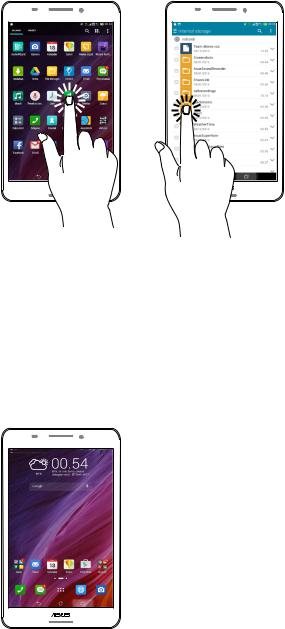
Menggunakan layar sentuh
Gunakan gerakan ini pada layar sentuh untuk mengaktifkan aplikasi, mengakses pengaturan tertentu, dan menavigasi Tablet ASUS Anda.
Mengaktifkan aplikasi atau memilih item
Lakukan langkah berikut:
•Untuk mengaktifkan aplikasi, cukup ketuk aplikasinya.
•Untuk memilih item seperti aplikasi Manajer File, cukup ketuk aplikasinya.
Memindahkan atau menghapus item
Lakukan langkah berikut:
•Untuk memindahkan aplikasi atau widget, ketuk dan tahan, lalu tarik ke lokasi yang diinginkan.
•Untuk menghapus aplikasi atau widget dari Layar awal, ketuk dan tahan, lalu tarik atas ke
X Hapus.
12 Bab 1: Dasar-Dasar
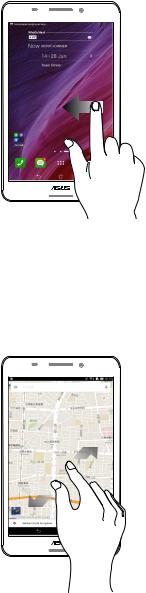
Beralih melalui halaman atau layar
Lakukan langkah berikut:
•Geser jari ke kiri atau kanan untuk beralih di antara layar atau untuk melihat foto di Galeri.
•Gulir jari ke atas atau bawah untuk membuka halaman web atau daftar item.
Memperbesar tampilan
Rentangkan kedua jari pada panel sentuh untuk memperbesar gambar dalam Galeri atau Peta.
Bab 1: Dasar-Dasar |
13 |

Memperkecil tampilan
Dekatkan kedua jari pada panel sentuh untuk memperkecil gambar di Galeri atau Peta.
14 Bab 1: Dasar-Dasar
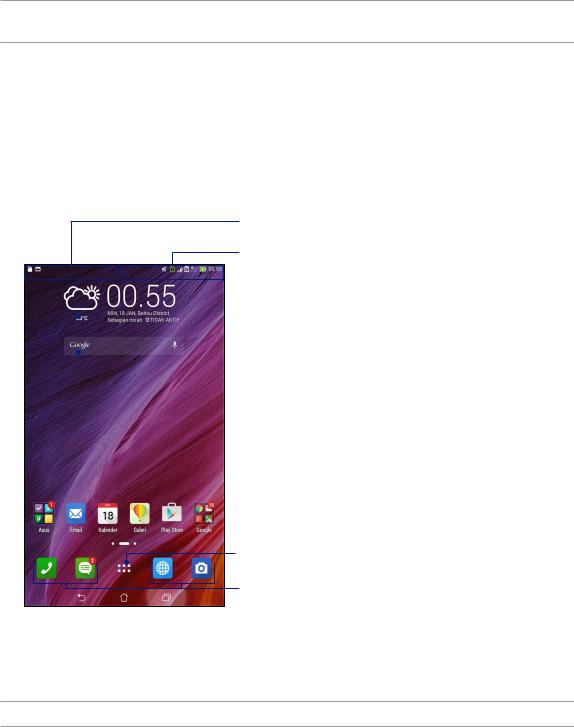
Rumahku Istanaku |
2 |
|
CATATAN: Aplikasi sebenarnya yang ditampilkan di layar dapat berbeda, tergantung pada tiap model. Gambar layar berikut hanya untuk referensi.
Fitur Layar Awal Tablet ASUS
Layar awal
Dapatkan pengingat aktivitas penting, pembaruan aplikasi dan sistem, perkiraan cuaca, dan pesan teks dari orang yang benar-benar penting bagi Anda, langsung dari layar Awal.
Geser ke bawah di bidang ini untuk menampilkan
Pemberitahuan sistem
Geser ke bawah di bidang ini untuk menampilkan
Pengaturan cepat
 Sentuh untuk menampilkan Pengaturan waktu
Sentuh untuk menampilkan Pengaturan waktu
 Sentuh untuk memperbarui pengaturan Cuaca
Sentuh untuk memperbarui pengaturan Cuaca
 Sentuh untuk membuka Penelusuran Suara
Sentuh untuk membuka Penelusuran Suara
 Sentuh untuk membuka halaman Google Search
Sentuh untuk membuka halaman Google Search
Sentuh untuk membuka layar Semua Aplikasi
Sentuh untuk membuka aplikasi
Geser layar Awal ke kiri atau kanan untuk menampilkan layar Awal yang diperluas
CATATAN: Untuk menambahkan lebih banyak halaman ke Layar awal, lihat Layar awal yang Diperluas.
Bab 2: Tidak ada tempat seperti di Rumah |
15 |
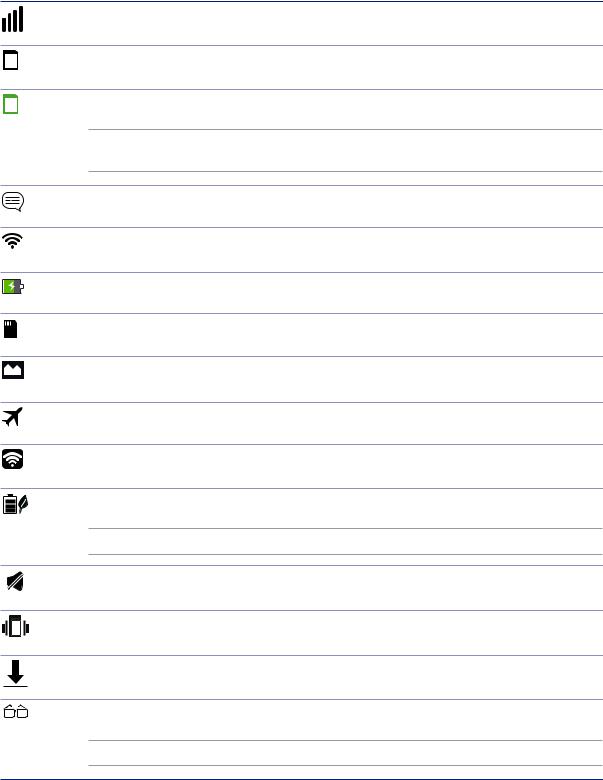
Mempelajari ikon
Ikon ini ditampilkan pada panel status dan akan memberitahukan status Tablet ASUS saat ini.
Jaringan seluler
Menunjukkan kekuatan sinyal jaringan seluler.
1Kartu micro SIM 1
Menunjukkan bahwa kartu micro SIM dimasukkan ke dalam slot kartu micro SIM 1.
2Kartu micro SIM 2
Menunjukkan bahwa kartu micro SIM dimasukkan ke dalam slot kartu micro SIM 2.
CATATAN: Jika ikon kartu SIM berwarna hijau, hal ini berarti kartu SIM diatur sebagai jaringan yang dipilih.
Pesan
Menunjukkan bahwa Anda memiliki pesan yang belum dibaca.
Wi-Fi
Ikon ini menunjukkan kekuatan sinyal sambungan Wi-Fi.
Masa pakai baterai
Ikon ini menunjukkan status baterai Tablet ASUS.
kartu microSD
Ikon ini menunjukkan bahwa kartu microSD dimasukkan ke dalam Tablet ASUS.
Gambar layar
Ikon ini menunjukkan bahwa Anda mengambil screenshot Tablet ASUS.
Mode pesawat
Ikon ini menunjukkan bahwa Tablet ASUS sedang dalam mode Pesawat.
Hotspot Wi-Fi
Ikon ini menunjukkan bahwa hotspot Wi-Fi Tablet ASUS diaktifkan.
Mode Hemat Daya Pintar
Ikon ini menunjukkan bahwa mode Hemat Daya Pintar diaktifkan.
CATATAN: Untuk selengkapnya, lihat Penghemat daya.
Mode diam
Ikon ini menunjukkan bahwa mode Diam diaktifkan.
Mode getar
Menunjukkan bahwa Mode getar diaktifkan.
Status download
Ikon ini menunjukkan status download aplikasi atau file.
Mode Membaca
Menunjukkan bahwa Mode Membaca diaktifkan.
CATATAN: Untuk selengkapnya, lihat Mode Membaca.
16 Bab 2: Tidak ada tempat seperti di Rumah
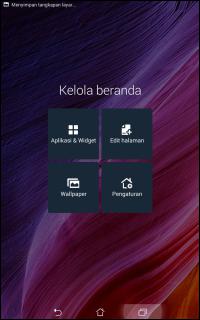
Mempersonalisasi Layar awal
Tunjukkan karakter Anda di layar Awal. Pilih desain menarik sebagai wallpaper, tambahkan cara pintas untuk akses cepat ke aplikasi favorit, dan tambahkan widget untuk melihat info penting dengan cepat. Anda juga dapat menambahkan beberapa halaman agar dapat menambahkan dan dengan cepat mengakses atau meninjau lebih banyak aplikasi maupun widget di layar Awal.
Cara pintas aplikasi
Cara pintas aplikasi membuat Anda lebih mudah dan cepat mengakses aplikasi favorit atau yang sering digunakan dari Layar awal. Anda dapat menambah, menghapus, atau mengelompokkan aplikasi ke dalam satu folder.
Untuk menambahkan cara pintas aplikasi:
1.Sentuh terus bidang kosong di layar Awal, lalu pilih Aplikasi.
2.Dari Semua Aplikasi, sentuh terus aplikasi, lalu tarik ke bidang kosong di layar Awal.
Untuk menghapus cara pintas aplikasi:
Dari layar Awal, sentuh terus widget, lalu tarik ke X Hapus di bagian atas layar. Aplikasi yang telah dihapus dari Layar awal akan tetap berada di layar Semua Aplikasi.
Bab 2: Tidak ada tempat seperti di Rumah |
17 |

Mengelompokkan cara pintas aplikasi dalam folder
Buat folder untuk mengatur cara pintas aplikasi di Layar awal.
1.Di Layar awal, ketuk dan tarik aplikasi ke aplikasi lainnya untuk menampilkan folder.
2.Ketuk folder baru, lalu ketuk Map Tanpa Nama untuk menetapkan nama ke folder ini.
Widgets
Anda dapat menempatkan widget, yakni aplikasi kecil yang dinamis, di Layar awal. Widget memberi Anda tampilan ringkas untuk ramalan cuaca, informasi acara kalender, status baterai, dan banyak lagi.
Menambah widget
Untuk menambahkan widget:
1.Sentuh terus bidang kosong di layar Awal, lalu pilih Widget.
2.Dari Widget, sentuh terus widget, lalu tarik ke bidang kosong di layar Awal.
Untuk menghapus cara pintas aplikasi:
Dari layar Awal, sentuh terus widget, lalu tarik ke X Hapus di bagian atas layar.
CATATAN: Anda juga dapat menyentuh 

 di layar Awal untuk melihat Semua Aplikasi dan Widget.
di layar Awal untuk melihat Semua Aplikasi dan Widget.
18 Bab 2: Tidak ada tempat seperti di Rumah

Wallpaper
Tampilkan aplikasi, ikon, dan elemen Tablet ASUS lainnya dengan latar wallpaper yang dirancang dengan menarik. Anda dapat menambahkan latar belakang warna transparan ke wallpaper agar mudah dibaca dan jelas. Anda juga dapat memilih wallpaper animasi agar layar lebih hdup.
Sentuh untuk menerapkan warna latar belakang
 Sentuh untuk memilih warna latar belakang
Sentuh untuk memilih warna latar belakang
 Geser panel geser untuk mengatur transparansi wallpaper
Geser panel geser untuk mengatur transparansi wallpaper
 Sentuh untuk memilih wallpaper
Sentuh untuk memilih wallpaper
 Sentuk untuh menerapkan pengaturan wallpaper
Sentuk untuh menerapkan pengaturan wallpaper
Menerapkan wallpaper dan latar belakang warna
Untuk menerapkan wallpaper dan latar belakang warna:
1.Sentuh terus bidang kosong di layar Awal, lalu pilih Wallpaper.
2.Pilih lokasi penerapan wallpaper: di layar Awal, Lock screen (Layar penguncian), atau layar Awal dan Lock screen (Layar penguncian). Jika Anda tidak ingin menambahkan warna latar belakang ke wallpaper, lanjutkan langsung ke langkah 5.
3.Centang Warna latar belakang, lalu atur tingkat transparansi.
4.Sentuh  , lalu pilih warna.
, lalu pilih warna.
5.Pilih wallpaper, lalu sentuh Terapkan.
CATATAN: Warna latar belakang dapat diterapkan ke layar Awal, atau layar Awal dan Lock screen (Layar penguncian).
Bab 2: Tidak ada tempat seperti di Rumah |
19 |

Menerapkan wallpaper animasi
Untuk menerapkan wallpaper animasi:
1.Sentuh terus bidang kosong di layar Awal, lalu pilih Wallpaper.
2.Pilih lokasi penerapan wallpaper: di layar Awal, atau layar Awal dan Lock screen (Layar penguncian).
3.Pilih wallpaper animasi, lalu sentuh Terapkan.
CATATAN: Anda juga dapat mengkonfigurasi pengaturan wallpaper dari 

 > Setelan > Tampilan.
> Setelan > Tampilan.
Layar awal yang Diperluas
Memperluas Layar awal
Anda dapat menambah lebih banyak halaman untuk memperluas Layar awal serta menempatkan lebih banyak cara pintas aplikasi dan widget di atasnya.
1.Ketuk dan tahan area kosong di Layar awal, lalu pilih Edit halaman.
2.Ketuk  untuk menambah halaman baru. Jika Anda ingin menghapus Layar awal yang Diperluas, pilih, lalu tarik dan lepaskan layar tersebut ke
untuk menambah halaman baru. Jika Anda ingin menghapus Layar awal yang Diperluas, pilih, lalu tarik dan lepaskan layar tersebut ke  .
.
20 Bab 2: Tidak ada tempat seperti di Rumah

Mengatur tanggal dan waktu
Secara default, tanggal dan waktu yang ditampilkan di Layar awal akan secara otomatis disinkronisasi dengan pengaturan penyedia seluler.
Untuk mengubah pengaturan tanggal dan waktu:
1.Aktifkan layar Setelan dengan melakukan salah satu langkah berikut ini:
•• Aktifkan Pengaturan cepat, lalu ketuk  .
.
•• Ketuk 

 > Setelan.
> Setelan.
2.Gulir ke bagian bawah layar Setelan, lalu pilih Tanggal & waktu.
3.Batalkan pilihan Tanggal & waktu otomatis dan Zona waktu otomatis.
4.Pilih zona waktu, lalu atur tanggal dan waktu secara manual.
5.Anda dapat memilih menggunakan format 24 jam jika menginginkannya.
6.Pilih format tanggal yang akan ditampilkan.
CATATAN: Lihat juga Jam.
Mengatur nada dering dan suara peringatan
Atur suara untuk nada dering ponsel, pemberitahuan seperti pesan teks, email, dan peringatan acara. Anda juga dapat memilih untuk mengaktifkan atau menonaktifkan nada sentuh panel tombol, suara sentuh, dan suara penguncian layar, atau untuk membuat ASUS Tablet bergetar saat Anda mengetuknya.
Untuk mengkonfigurasi pengaturan suara:
1.Aktifkan layar Setelan dengan melakukan salah satu langkah berikut ini:
•• Aktifkan Pengaturan cepat, lalu ketuk  .
.
•• Ketuk 

 > Setelan.
> Setelan.
2.Gulir ke bagian bawah layar Setelan, lalu pilih Suara.
3.Konfigurasikan pengaturan suara yang diinginkan.
Bab 2: Tidak ada tempat seperti di Rumah |
21 |
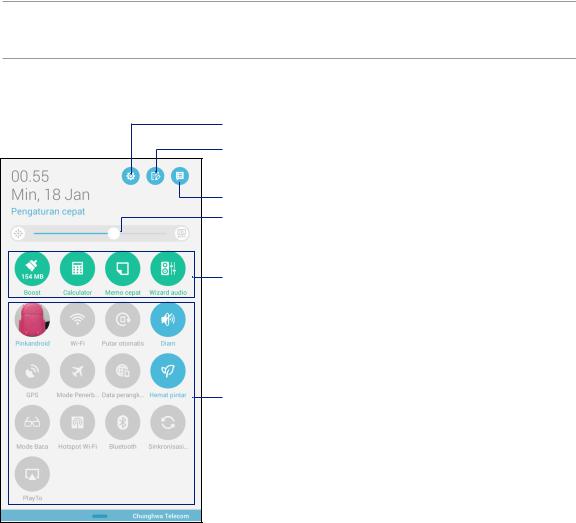
Pengaturan cepat
Panel Pemberitahuan Pengaturan cepat memberikan akses sekali sentuh ke beberapa fitur nirkabel dan pengaturan Tablet ASUS. Setiap fitur tersebut diwakili oleh tombol.
Untuk mengaktifkan panel Pengaturan cepat, geser ke bawah dari sudut kanan atas ASUS Tablet.
CATATAN: Tombol biru menunjukkan bahwa fitur tersebut aktif sedangkan tombol abu-abu berarti fitur dinonaktifkan. Tombol hijau berfungsi untuk membuka utilitas terpisah yang dapat diakses dengan cepat melalui Panel Pemberitahuan Pengaturan Cepat.
Sentuh untuk membuka Setelan
Sentuh untuk mengaktifkan/menonaktifkan fitur dalam Pengaturan cepat
Sentuh untuk melihat Pemberitahuan sistem aktif
Sentuh tombol ini untuk mengaktifkan utilitas tablet ini dengan cepat.
Sentuh tombol ini untuk mengaktifkan atau menonaktifkan fungsinya.
22 Bab 2: Tidak ada tempat seperti di Rumah
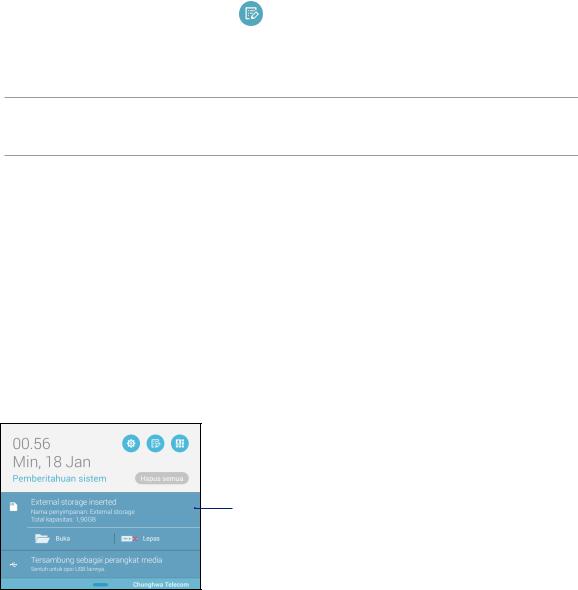
Menambah atau menghapus tombol
Untuk menambah atau menghapus tombol yang ada dari panel pemberitahuan Pengaturan Cepat ASUS:
1. Aktifkan Pengaturan cepat, lalu sentuh |
. |
2.Sentuh kotak di sebelah fitur untuk menambahkan atau menghapusnya dari Panel Pemberitahuan Pengaturan Cepat ASUS.
CATATAN: Kotak yang dicentang menunjukkan bahwa tombol fitur tersebut dapat diakses melalui Panel Pemberitahuan Pengaturan Cepat ASUS sedangkan kotak yang tidak dicentang berarti sebaliknya.
3.Sentuh  untuk kembali dan melihat panel pemberitahuan Pengaturan Cepat ASUS saat ini.
untuk kembali dan melihat panel pemberitahuan Pengaturan Cepat ASUS saat ini.
Menggunakan Pemberitahuan sistem
Dalam Pemberitahuan sistem, Anda dapat melihat pembaruan terakhir yang dilakukan dan perubahan sistem pada Tablet ASUS Anda. Sebagian besar perubahan tersebut terkait dengan data dan sistem.
Untuk mengaktifkan panel Pemberitahuan sistem, geser ke bawah dari sudut kiri atas ASUS Tablet.
Sentuh ini untuk menghapus semua pemberitahuan yang  tercantum.
tercantum.
Geser pemberitahuan ke kiri atau kanan untuk menghapusnya dari daftar.
 Sentuh pemberitahuan untuk melihat informasi rinci.
Sentuh pemberitahuan untuk melihat informasi rinci.
Bab 2: Tidak ada tempat seperti di Rumah |
23 |

Layar Penguncian
Secara default, layar penguncian akan ditampilkan setelah perangkat dihidupkan dan sewaktu mengaktifkannya dari mode tidur. Dari layar penguncian, Anda dapat membuka sistem Android® perangkat dengan menggeser di panel layar sentuh.
Layar penguncian perangkat juga dapat disesuaikan dengan mengatur akses ke data dan aplikasi perangkat bergerak Anda.
Menyesuaikan layar penguncian
Jika Anda ingin mengubah pengaturan layar penguncian dari pilihan Geser default, ikuti langkahlangkah berikut:
1.Aktifkan Pengaturan cepat, lalu sentuh  .
.
2.Gulir ke bawah layar Setelan, lalu pilih Lock screen (Layar kunci).
3. Di layar berikutnya, sentuh Gembok layar.
4.Sentuh pilihan layar penguncian yang akan digunakan.
CATATAN: Untuk selengkapnya, lihat Mengamankan Tablet ASUS.
24 Bab 2: Tidak ada tempat seperti di Rumah

Menyesuaikan tombol akses cepat
Secara default, layar kunci berisi tombol akses cepat untuk aplikasi berikut ini: Telepon, Perpesanan, dan Kamera. Ubah pengaturan default ini dan sesuaikan tombol tersebut untuk mengaktifkan aplikasi lain di layar kunci dengan langkah-langkah berikut ini:
1.Aktifkan Pengaturan cepat, lalu sentuh  .
.
2.Gulir ke bawah layar Setelan, lalu pilih Lock screen (Layar kunci).
3.Dalam Tampilan, geser panel dari MATI ke AKTIF di sebelah Quick Access (Akses Cepat) untuk mengaktifkan fitur ini.
4.Ketuk Quick Access (Akses Cepat).
5.Dalam layar Quick Access (Akses Cepat), pilih tombol yang akan disesuaikan.
6.Ketuk aplikasi yang akan ditetapkan sebagai preset pada tombol akses cepat yang akan dikonfigurasi.
CATATAN: Gulir ke atas atau bawah untuk melihat daftar aplikasi saat ini yang dapat ditetapkan sebagai preset.
Bab 2: Tidak ada tempat seperti di Rumah |
25 |

Pencarian Dengan Suara
Buat perintah suara di Tablet ASUS, lalu amati perangkat tersebut mendengarkan dan melakukan tindakan menggunakan aplikasi Penelusuran Suara. Menggunakan Pencarian Dengan Suara, Anda dapat membuat perintah suara untuk melakukan yang berikut:
•Mencari data dan informasi secara online atau diTablet ASUS
•Membuka aplikasi dalamTablet ASUS
•Mendapatkan arah untuk pergi ke sebuah lokasi
PENTING! Tablet ASUS Anda harus tersambung ke Internet agar dapat menggunakan fitur ini.
Menjalankan Pencarian Dengan Suara
1.Aktifkan aplikasi Penelusuran Suara dengan melakukan salah satu langkah berikut ini:
•• Ketuk  pada panel pencarian Google.
pada panel pencarian Google.
•• Sentuh 

 > Penelusuran Suara.
> Penelusuran Suara.
2.Setelah ikon mikrofon berwarna merah, mulai ucapkan perintah suara.
CATATAN: Bicaralah secara jelas dan gunakan frasa ringkas saat berbicara pada Tablet ASUS Anda. Anda juga dapat memulai perintah dengan kata kerja yang terkait dengan fitur Tablet ASUS yang akan digunakan.
26 Bab 2: Tidak ada tempat seperti di Rumah

Sesuaikan hasil pencarian suara dari grup Pencarian tablet
Jika Anda ingin menetapkan parameter untuk hasil pencarian dengan suara yang dikumpulkan dari account Google dan data Tablet ASUS, Anda dapat melakukannya dengan mengikuti langkahlangkah berikut:
1.Di layar awal Tablet ASUS, sentuh 

 > Penelusuran Suara.
> Penelusuran Suara.
2.Sentuh  > Setelan.
> Setelan.
Bab 2: Tidak ada tempat seperti di Rumah |
27 |
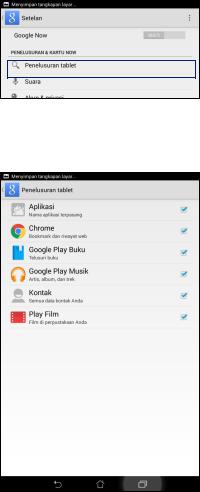
3. Ketuk Penelusuran tablet.
4.Centang kotak pada grup pencarian yang ingin Anda sertakan sebagai sumber saat menggunakan Penelusuran Suara.
28 Bab 2: Tidak ada tempat seperti di Rumah

Tetap berkomunikasi |
3 |
|
Kontak (hanya untuk model tertentu)
Fitur SIM ganda
Fitur SIM ganda Tablet ASUS dapat digunakan untuk mengelola pengaturan kartu micro SIM terpasang. Dengan fitur ini, Anda dapat mengaktifkan/menonaktifkan kartu micro SIM, menentukan nama SIM, atau menetapkan satu sebagai jaringan pilihan.
Mengubah nama kartu micro SIM
Ubah nama kartu micro SIM di Tablet ASUS agar Anda dapat mengidentifikasinya dengan mudah.
Untuk mengubah nama kartu micro SIM, sentuh nama SIM1: SIM1 atau nama SIM2: SIM2 lalu masukkan nama kartu micro SIM.
CATATAN: Jika SIM berasal dari penyedia layanan seluler yang berbeda, sebaiknya gunakan nama penyedia tersebut untuk nama SIM Anda. Jika kedua SIM berasal dari penyedia layanan seluler yang sama, sebaiknya gunakan nomor ponsel untuk nama SIM Anda.
Bab 3: Tetap berkomunikasi |
29 |

Menetapkan kartu micro SIM default
Tetapkan kartu micro SIM sebagai SIM pilihan untuk panggilan suara dan layanan data.
Kartu SIM untuk panggilan suara
Saat Anda membuat panggilan, Tablet ASUS secara otomatis menggunakan kartu micro SIM pilihan untuk menyambungkan panggilan.
Guna menetapkan kartu micro SIM untuk panggilan suara, sentuh Voice call (Panggilan suara), lalu sentuh SIM yang akan digunakan.
PENTING! Anda hanya dapat menggunakan fitur ini jika membuat panggilan dari daftar kontak.
Kartu SIM untuk layanan data
Guna menetapkan kartu micro SIM untuk layanan data, sentuh Data service network (Jaringan layanan data), lalu pilih dari SIM1 atau SIM2.
30 Bab 3: Tetap berkomunikasi
